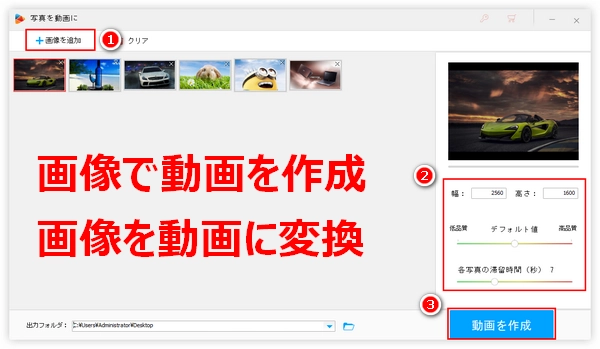






JPG、PNG等の画像で動画を作成したいなら、超~便利な画像動画作成ソフトWonderFox HD Video Converter Factory Proをオススメします。このソフトを使えば僅か三つの簡単ステップで画像で動画を作成できます。出力動画の解像度、画質、滞留時間をニーズに応じて自由に設定できます。変換する前には動画をプレビューして効果を確認できます。また、動画は一番普及度の高いMP4形式として出力されるので、ほとんどのデバイスでスムーズに再生できます。MP4以外の形式がほしい場合は同ソフトの変換機能を利用すればMP4動画を500+の形式&デバイスに変換できます。さらに、作成した動画に対して切り取り、クロップ、エフェクト追加、ウォーターマーク追加などの簡単編集もできます。では、続いてこの便利な画像動画作成ソフトを利用して画像で動画を作成する方法を紹介したいと思います。
あわせて読みたい:MP4をMOVに変換 | MP4をWMVに変換 | MP4動画をAVIに変換 | MP4をWebMに変換
画像動画作成ソフトWonderFox HD Video Converter Factory Proを実行し、メイン画面で「ツールボックス」を選択し、そして次の画面で「写真を動画に」をクリックします。その後、新しい画面の左上にある「+画像を追加」をクリックしてファイルブラウザを開き、MP4動画に変換したい画像を選択してソフトにインポートします。
ヒント:この画像動画作成ソフトはJPG、PNG、BMP、GIF、TIF、PSD、WBMP等ほぼ全ての画像形式をサポートします。
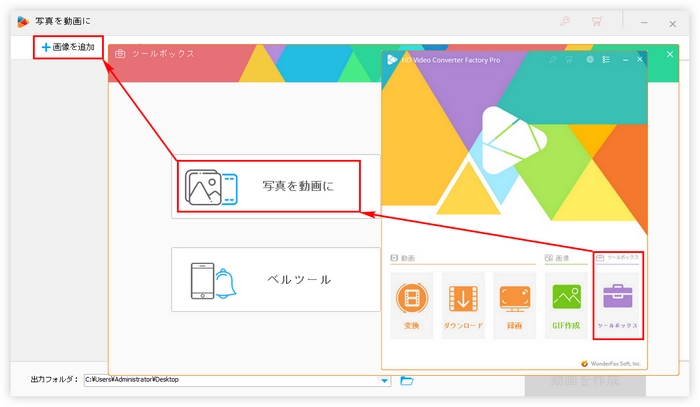
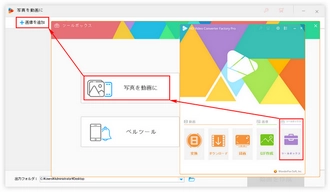
①出力動画の幅と高さのデフォルト値は全ての画像の最大幅と最大高さになっていますが、それぞれを入力して自由に設定することができます。
②一つ目のスライダをドラッグして「低品質」「デフォルト値」「高品質」から出力動画の画質を選択します。
③二つ目のスライダをドラッグして各画像の滞留時間を設定します。最短0.1秒、最長21.9秒をサポートします。
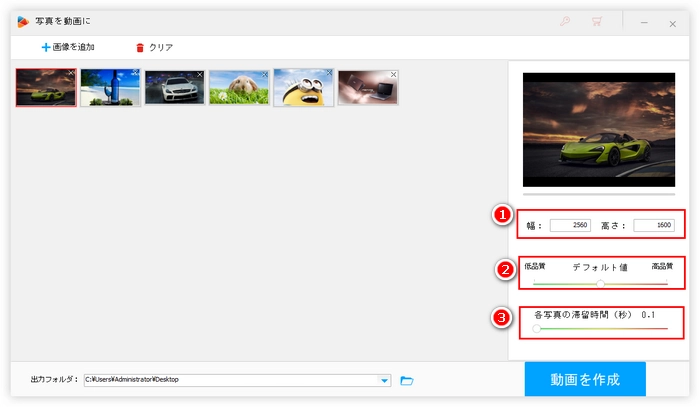
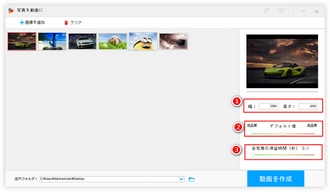
出力フォルダ欄の「▼」をクリックして出力動画の保存先を設定します。最後は「動画を作成」をクリックして画像ファイルでMP4動画を作成します。
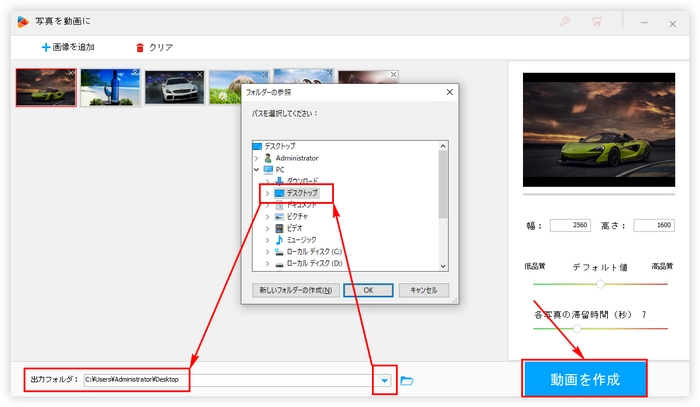
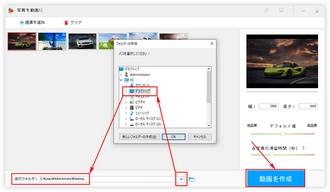
利用規約 | プライバシーポリシー | ライセンスポリシー | Copyright © 2009-2025 WonderFox Soft, Inc. All Rights Reserved.